在excel图表中怎么显示上、下标?
发布时间:2016-12-23 来源:查字典编辑
摘要:工作中,经常需要在excel图表内加入上、下标,但即使是在excel表格中设置好上、下标,也难以在图表内显示,那么如何在图表中显示上、下标呢...
工作中,经常需要在excel图表内加入上、下标,但即使是在excel表格中设置好上、下标,也难以在图表内显示,那么如何在图表中显示上、下标呢,其实也不难,下面就交给大家一个方法。
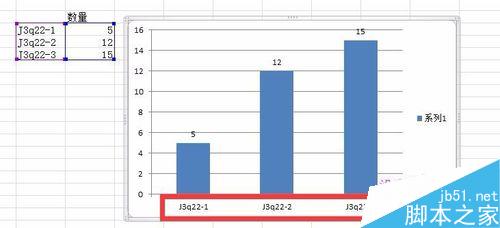
步骤
双击激活需要输入上下标的单元格后,单击excel2010的插入菜单,并点击符号按钮,弹出符号对话框。

在弹出的符号对话框中的“字体”下拉菜单中选择 “Arial” 字体
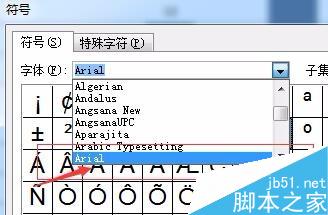
拖动右侧的滚动条,找到自己需要的上、下标,图中分别示例了“1”“2”“3”“—”的上标形式,对应下标可在其它字体格式中寻找。注:朋友们一定要仔细寻找,如果经常使用,可以记住这个字体即可。

示例中比较简单,选择上标“2”,单击插入按钮,即将相应上标插入至单元格内
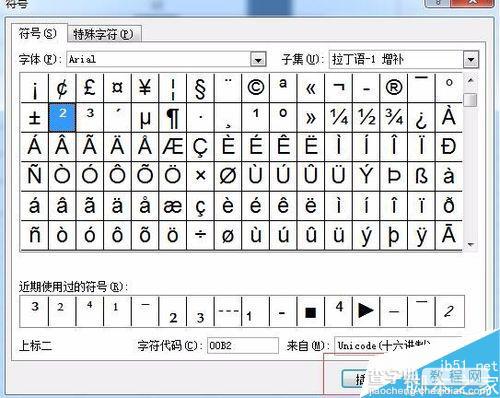
最终结果如下图: 注:工作中其实经常需要这样的处理,当在同一台电脑使用时,使用过的上、下标会显示在“符号”对话框下侧的“最近使用过的符号”区域,用起来也很简单了。
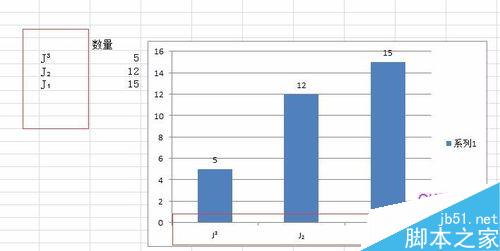
这种方法主要是利用的上、下表字体的方法来标注,大家还有什么方法么? 一起分享吧
注意事项
除了excle2010,其实很多版本的excel都是同样的方法进行标注
此方法中,上下标仅支持数字和上下划线等,大家可以尝试在不同的字体库中查找自己需要的上下标形式,谢谢。


